ブログを始めるのをためらう、ありがちな3つの壁
・始めるのが難しい
・PCやスマホに詳しくないと無理
・若者向けの稼ぎ方
これ、ぜんぶ間違いです。
ブログを始めるのに、PCが詳しいとかスマホに慣れてなくてもOK。特別なスキルは必要ありません。
年齢なんてもっと関係なし。
ちょっと前までは、ブログを開設するのにもひと苦労でした。
でも、無駄な情報を省けば、難しいと思ってるブログを開設するまで、たったの10分で始められます。
ブログで稼ごうと思ってるけど、ためらってるのはもったいない。
まずはブログを開かないと、稼げるものも稼げません。
この記事の手順をふんでいけば、サクッと10分でブログを開設できます。
いっしょにブログを開設して、目指す副業収入を手に入れるスタートを切りましょう。

この記事の著者
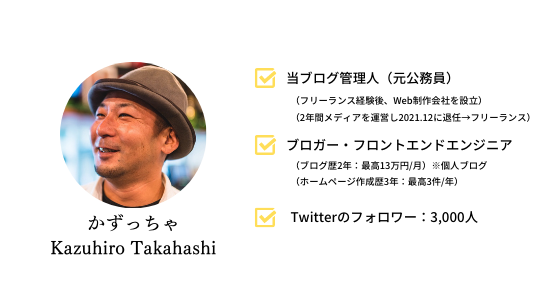
10分でブログを開設する手順はたったの3Step


ゼロからブログを立ち上げるために必要な手順は、たったの2Step。
たったこれだけで、ブログは始められます。
かっこ内で書いたように、ブログを作るのはリアルで「家を建てる」のと同じ。
家を建てるときも、住所(土地)を決めてから家を建てますね。
ブログもまったく同じです。
・住所=ドメイン(○○.com. ○○.co.jpなど)
・土地=サーバー(エックスサーバー、さくらレンタルなど)


1.ドメイン(住所)をとる

ドメインをとる前に、ひとつだけ気を付けてほしいことがあって、それは
ドメインとサーバーは同じ会社にしよう
別々でもまったく問題ないですが、後々ドメインとサーバーの管理(支払いや帳簿づけ)で面倒になってきます。
そうならないために、ひとつの会社で契約しちゃいましょう。
今は、ドメインもサーバーもひとつの会社で取り扱ってるんでおすすめです。
ドメインを決めるポイントは3つ。
①わかりにくいものは避ける
②ブログと関係がある名前にする
③自分の名前を入れる
わかりにくい名前は、けっこういやがられるものです。住所だって、ややこしいものって嫌ですよね。
それと同じです。
なので、ブログで書いていきたいことが決まってるなら、ブログと関係がある名前や内容に沿ったものにするとスッキリしますよ。
次の記事でドメインの取り方と、独自ドメインについてわかりやすく解説してるんで、ぜひドメインを決める参考にしてください。
2.サーバー(土地)をレンタルする
次にやることは、サーバー(土地)のレンタル。
方法は簡単。エックスサーバーで必要な情報を入力して契約するだけ!!
ここからは、エックスサーバーでサーバーをレンタルする方法を無駄なことを省いて解説していきます。
使うサービスはエックスサーバーたったひとつ
ドメインもサーバーも、エックスサーバー で契約しちゃって大丈夫です。
理由は簡単。
・ドメインとサーバーどちらも取り扱っている
・機能に見合った価格の上に安い(重要)
・サポートが充実している
実際、ぼくも5年エックスサーバーを使っていますが、今までトラブルも不満もなく使ってきてます。
メンテナンスやトラブルも対応が早いし、何かあるときはメールで連絡してくれるので安心。
何より、機能(容量やスピード)に見合った価格の上に安い!!
なので、ブログを開設するならエックスサーバーだけでOKです。

エックスサーバーでブログを開設する方法
いよいよ、エックスサーバーでサーバーをレンタルする方法を画像を使って紹介します。
※ドメインをまだ取っていないなら、まずはドメインを取ろう
>>早く簡単にブログを始める方法。エックスサーバーでドメインを取ろう
エックスサーバーにログイン(新規会員登録)する

エックスサーバーに会員登録しよう。
まずは、申し込みからスタートです。
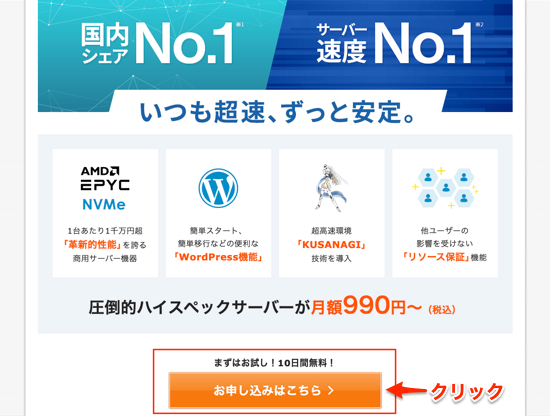
「初めてご利用のお客様」と「Xserverアカウントをお持ちのお客様」、2つ窓口がありますが、どっちを選ぶかは「今までにXserverを使ったことがある」かどうかで決まります。
①エックスサーバーを使うのが初めてなら「初めてご利用のお客様」
②すでにアカウントを持ってるなら「Xserverアカウントを〜」

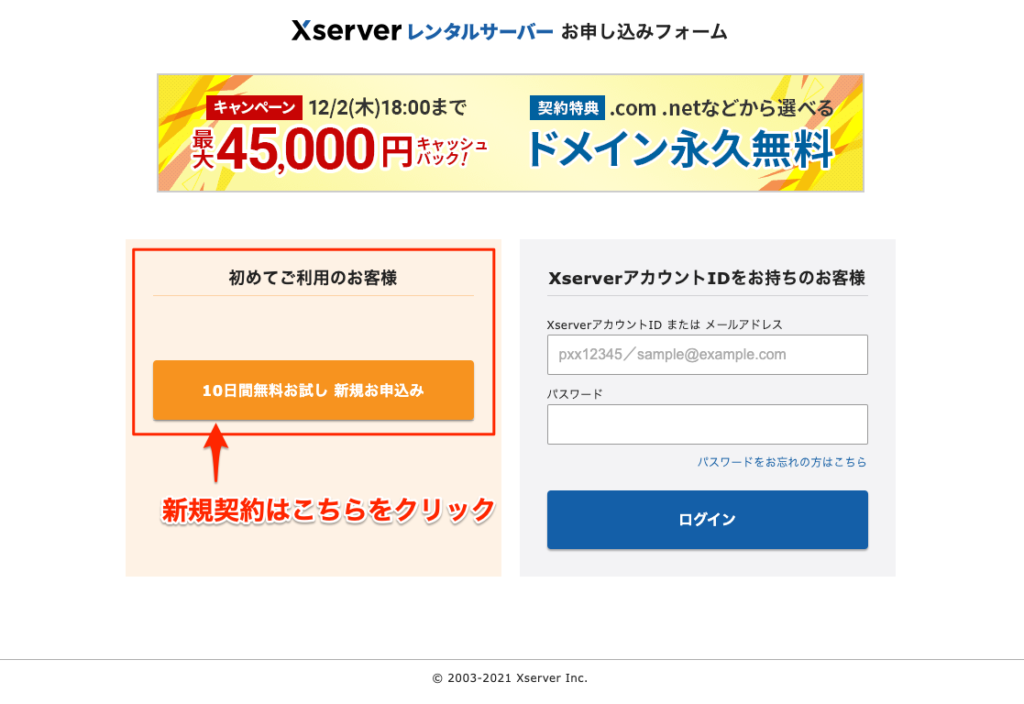
「XserverアカウントID」は、Xserverのサービスを使うために登録するユーザーIDのことで、サーバーのIDじゃありません。

プランを選ぶ

まずはプランを決めるんですが、悩まず「スタンダード」にしよう。
理由は簡単。
「スタンダード」でブログを運営するには十分すぎるほどのスペックになるからです。
前に出てきたサーバーIDもここで決められますが、変えなくても大丈夫ですよ。

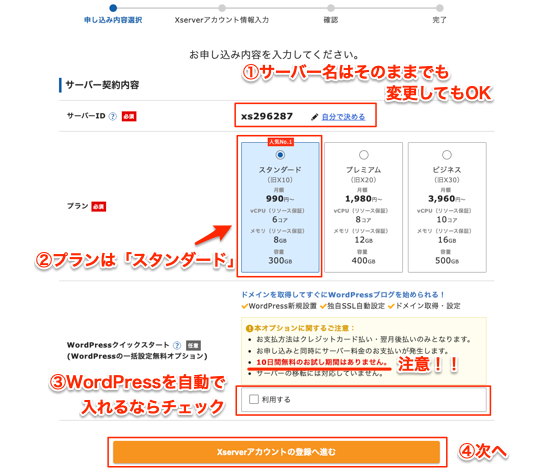
③「WordPressクイックスタート」にチェックを入れておくと、サーバーのレンタルと同時にWordPressが自動でインストールされます。
ブログを書くためのサービス、WordPressを自動でインストールしてくれるんで、チェックを入れておこう。
かなり時短ができますよ。
契約情報を登録する

契約に必要な内容を次々に入力していこう。
エックスサーバーは、個人番号などの特別な情報を入れる項目はないんで、サクッと登録できますよ。
【必要な情報】
・メールアドレス
・パスワード
・名前(フリガナ含む)
・住所
・電話番号
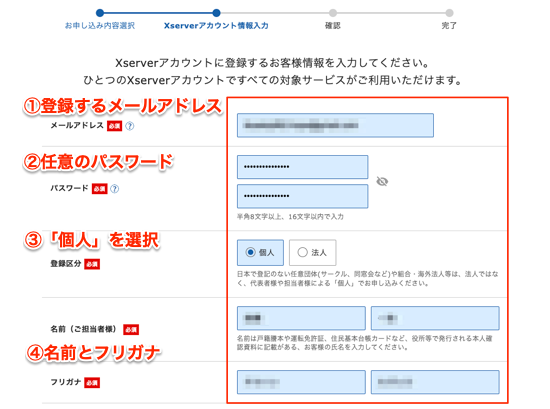
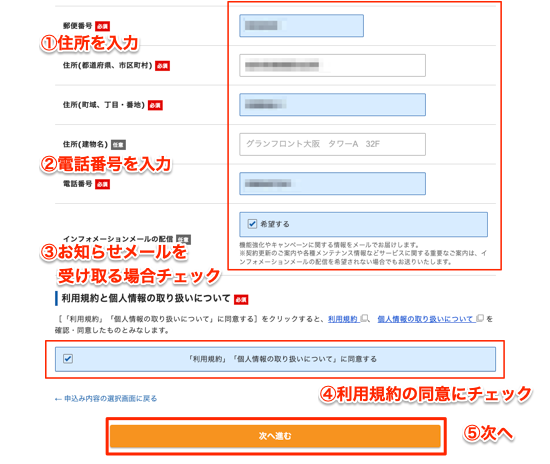

登録メールに届いた確認コードを入力する

情報の登録が終わったら、さっき入力したメールアドレスに「確認コード」が届きます。
手続きをスムーズにするために、あらかじめメールソフトを開いておこう
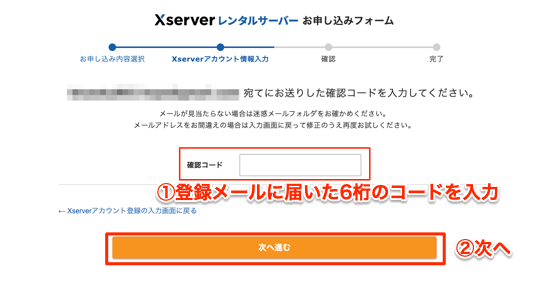

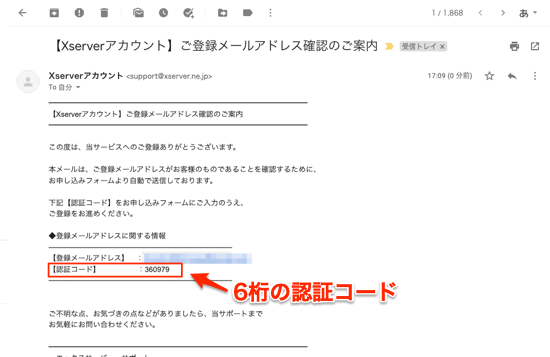

SMSか電話で認証を行ったら終わり
確認コードの入力が終わったら、登録内容に間違いがないか確認。
すぐに本人確認の作業になります。
①SMS(スマホのメール)
②家の電話への音声案内
このどちらかで確認することになるんで、スマホまたは電話の子機を手元に置いておこう。
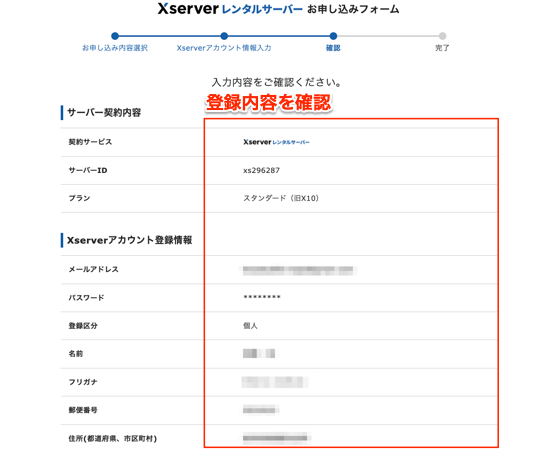
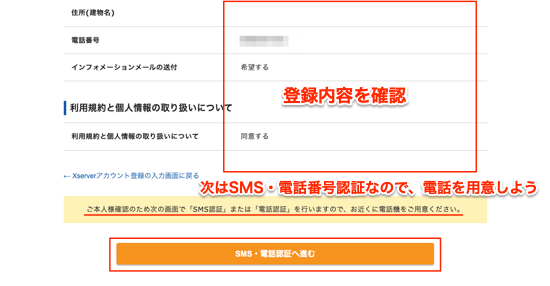

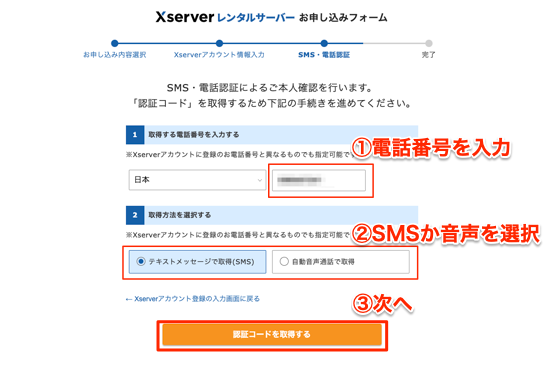
これで申し込みは完了です。


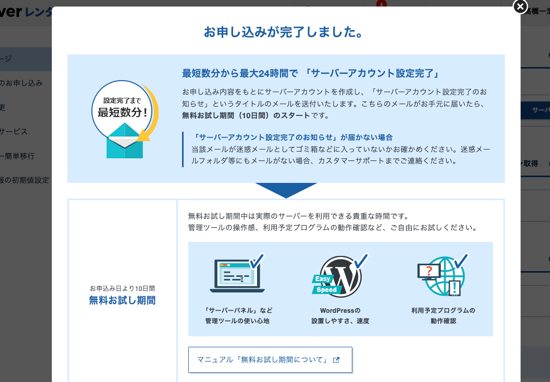
完了後は、支払い手続きとIDとパスワードを保存しよう

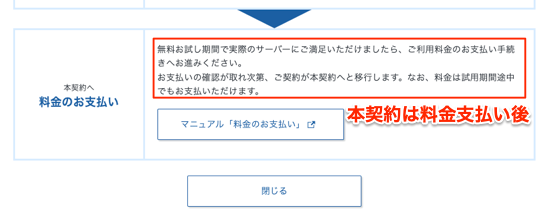
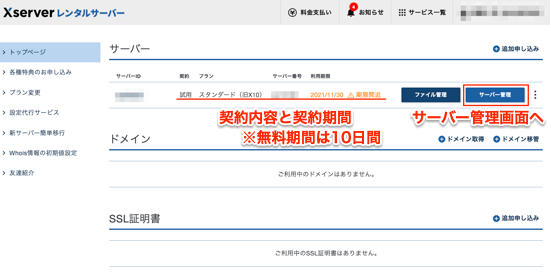
エックスサーバーとの契約は、支払いの手続きを完了するまでは「仮契約」の形になります。
期間は10日間。
その間に機能や使用感を試して、気に入らなかったら解約できます。
「WordPressクイックスタート」を申し込んだ場合は、この10日間の無料期間はありません。
WordPressクイックスタートを申し込んだ場合は、支払い手続きをすることになるんで、いきなり本契約になります。

支払い方法を選ぼう
支払い方法は次の5つ。
・クレジットカード
・後払い(コンビニor銀行)
・コンビニ払い
・銀行振込
・ペイジー
あなたのスタイルに合った支払い方法を選ぼう。
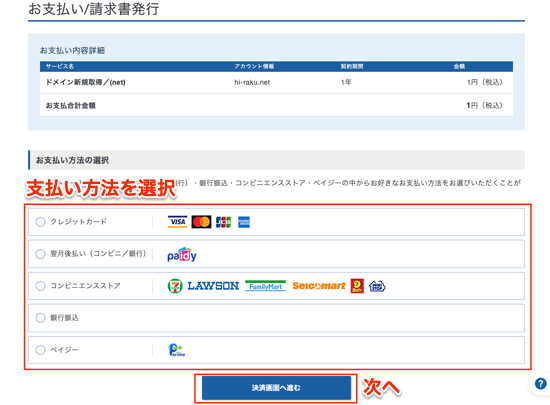
クレジット払い
カード番号、セキュリティコードを入力して決済。

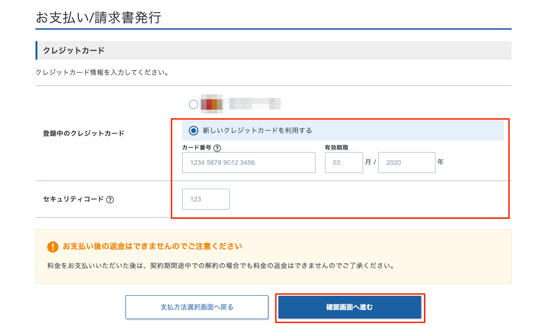
翌月後払い(コンビニ/銀行)
翌月後払いにも対応しています。
①銀行
②コンビニ
どちらかの方法で支払いをしよう。
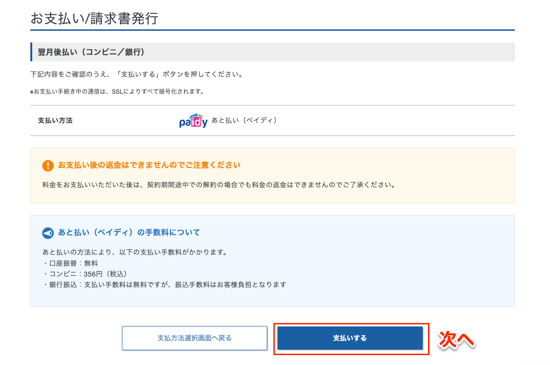
コンビニ払い
氏名、電話番号、手続きの情報を送るためのメールアドレスなど必要事項を入力。
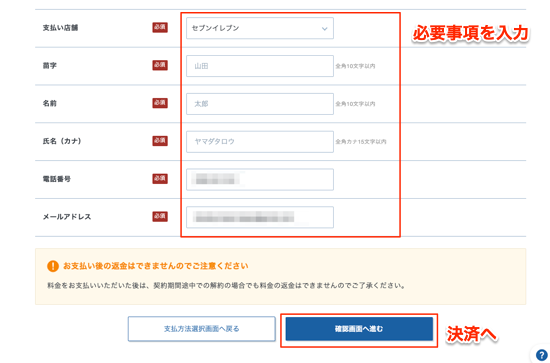
手続きの情報を送るためのメールアドレスを入力しよう。
※Xserver IDと同じメールアドレスがおすすめです。
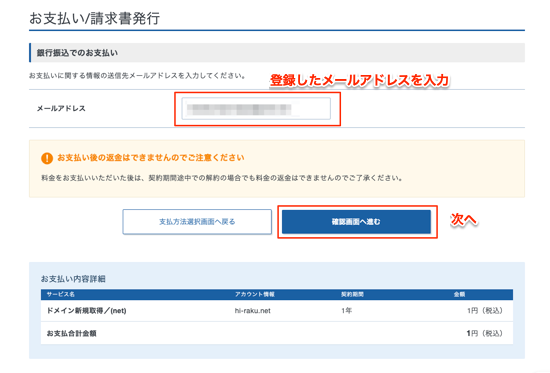
ペイジー
氏名、電話番号、手続きの情報を送るためのメールアドレスを入力しよう。
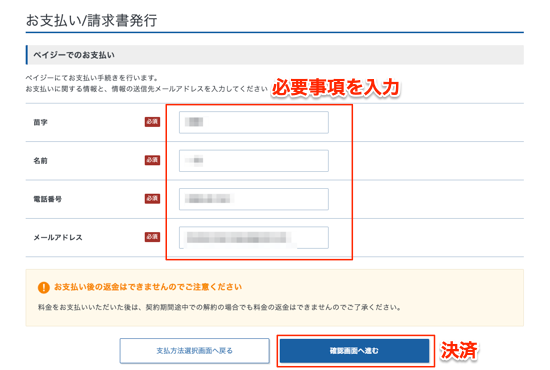
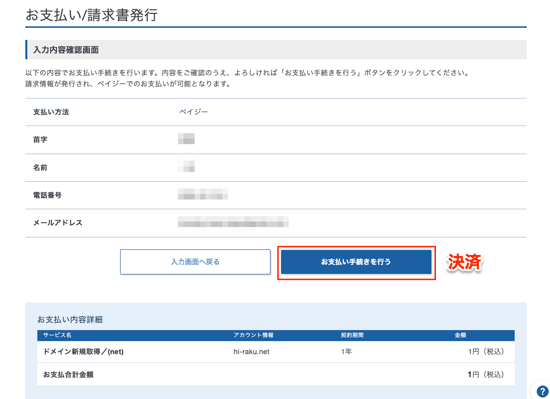
ユーザー情報&サーバー情報はしっかりとメモ

ぜったいにやっておくべきことは、ログイン情報のメモ。
ブラウザに情報を記憶させておくのもいいですが、確実なのは紙ベースでのメモ。
覚えたつもり、が一番怖い。
ログインできなることは、これからブログで稼ごうとするだけじゃなく、ネットでビジネスを始めるなら、ログイン情報の管理は本当に大事なことです。
確実に保存しておこう。
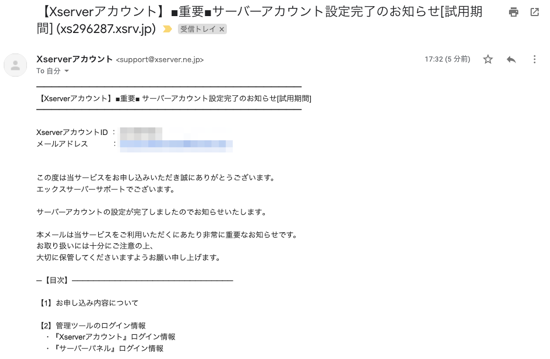
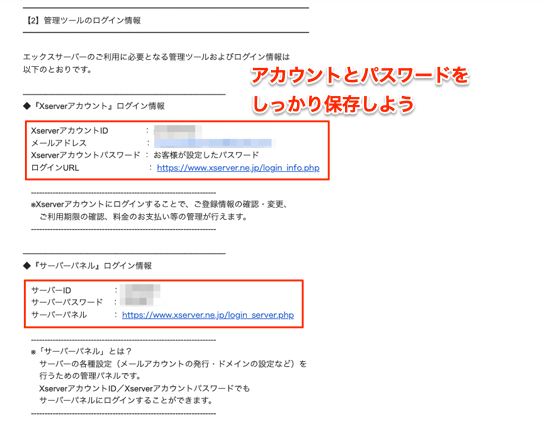
最後にWordPressをインストールしたらブログ開設!!
最後に、WordPressをインストールしよう。

はじめに「WordPressクイックスタート」を選ばなかった場合の手順です
「WordPress簡単インストール」でサクッと完了
方法は簡単。
「WordPress簡単インストール」から必要な情報を入力して終了。
詳しくは、こちらの記事でエックスサーバーでWordPressをインストールする方法を詳しく解説しています。
※所要時間2分
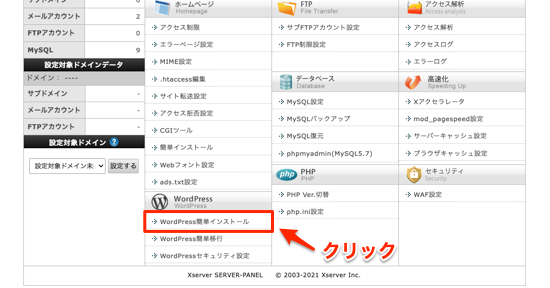
もし面倒なら、はじめにサーバーのプランを選ぶときに「WOrdPressクイックスタート」にチェックを入れておこう。
契約が終わったときには、自動でWordPressがインストールされてますよ。

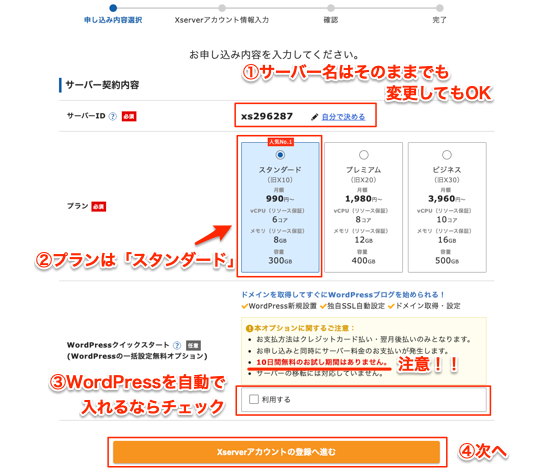
簡単だ、と思ったらすぐにブログ始めよう
ブログ始めるのって思ったより簡単やん!!
そう思ったけど、まだブログを作ってないあなた。
もったいない。
この記事を読んで楽勝っぽいな、と感じたら今すぐやるべき。
40代のぼくでも、10分でブログを始められました。
思い立ったらすぐやろう。
後で、と思わず今すぐ行動!!
改めて、ブログを開設する4Stepを紹介します。
【WordPressでブログを始めるまでの4STEP】
①ドメインを決める
②レンタルサーバーを借りる
③WordPressをインストールする
④WordPressのテーマをインストール
「独自ドメインってなに?」「どうやって取るの?」という疑問は、次の記事で解消できます。
ドメインを決めたら、あとはレンタルサーバーを借りるだけ。
次の記事で、サーバー選びについて詳しく紹介していますよ。ぜひ見てください。
今すぐブログを始めて、あなたの収入の柱を作っていきましょう。
そのお手伝いをさせてください。
